1、首先启动WPS软件,新建一个Excel表格点击新建,在上方选择表格形式即可,我们可以制作表格了,我随便打开一张成绩单为例说一下
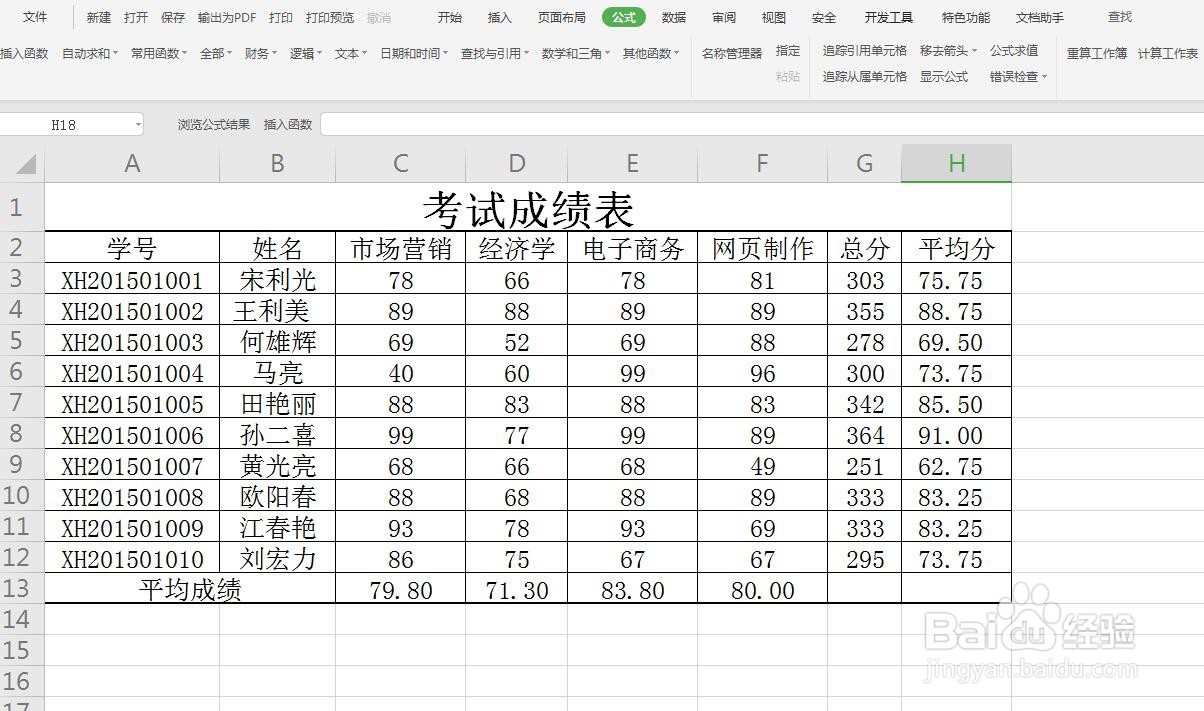
2、在公式选项卡查看函数种类很多,我们可以在公式这个选项卡中点击,在功能区有各种类型的函数,都有显示

3、选择求和函数功能区中有一个自动求和,点击一下,选中求和即可自动生成求和函数,可以在单元格中显示
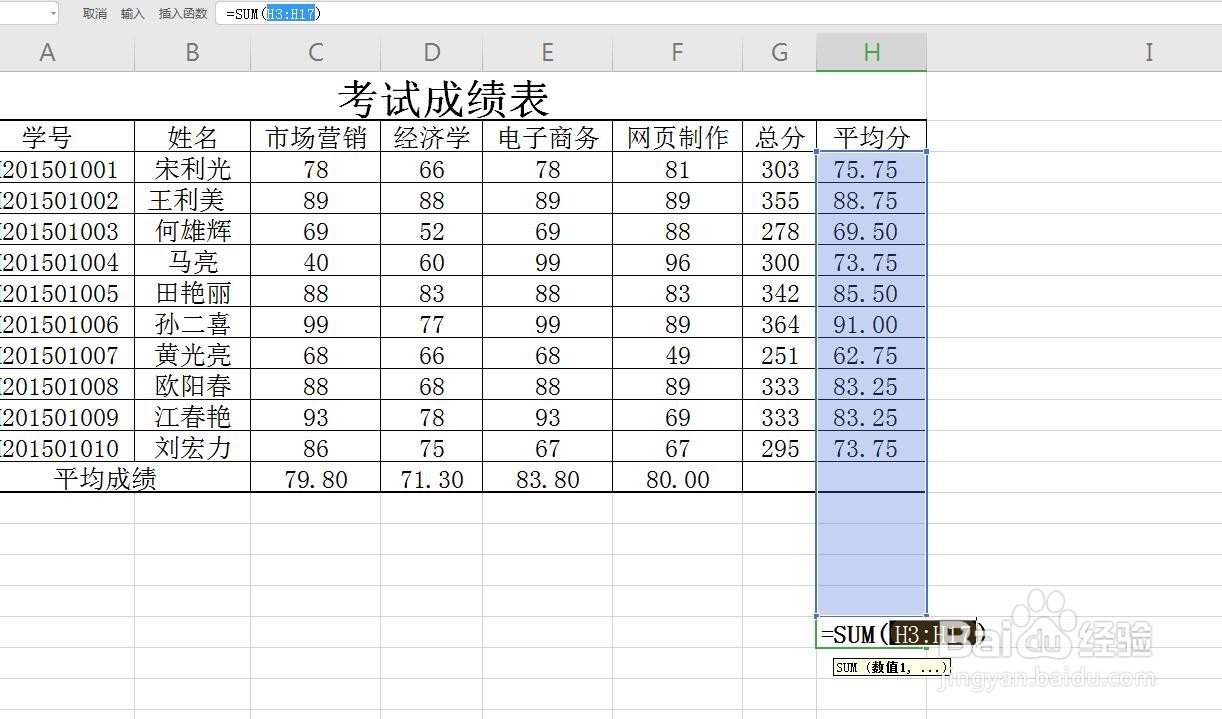
4、重新选定选区然后我们发现自动生成的函数,范围不对,需要手动重新选择选区,用鼠标拖动我们想要的部分

5、插入函数进行选择在编辑栏中,我们会看到有一个插入函数的选项,点击一下,可以看到打开了一个面板
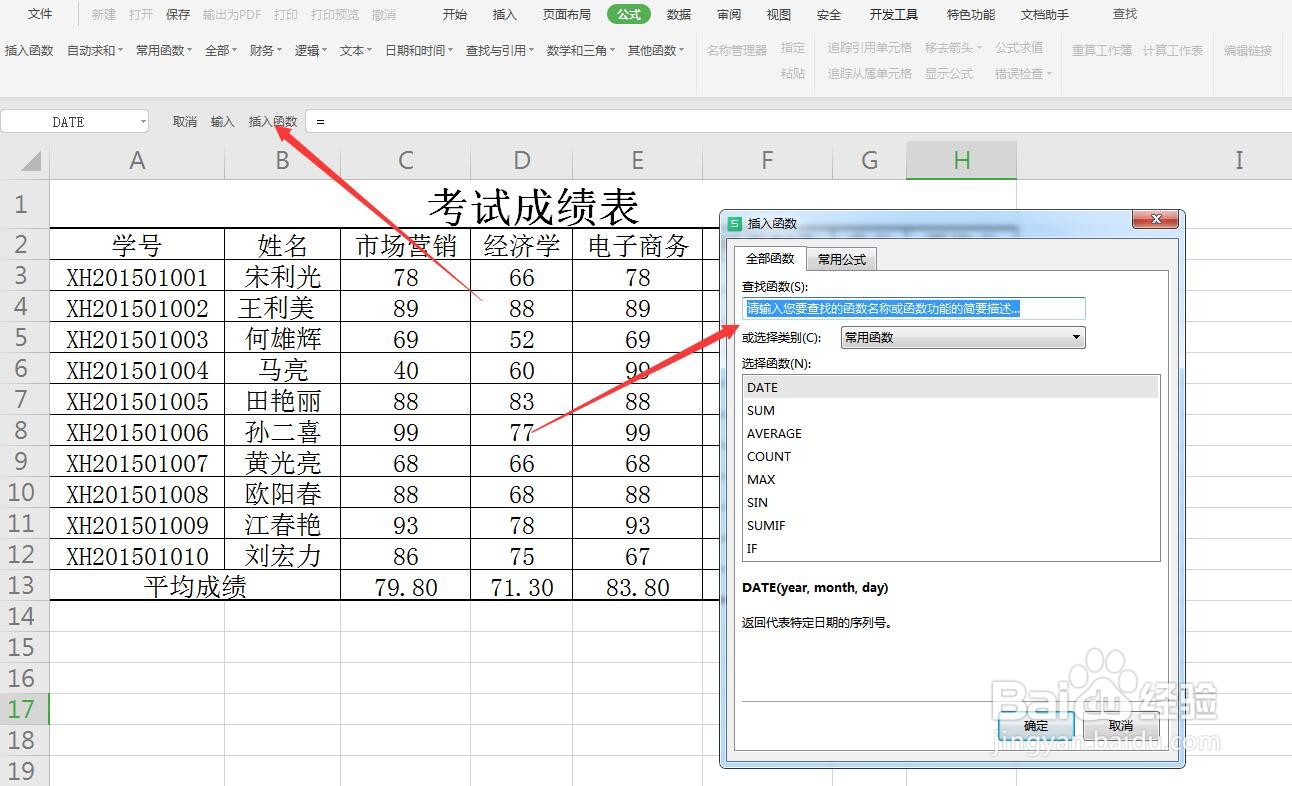
6、以求和函数为例在下方的函数中,我们选择一个求和函数,然后可以选择求和的范围,点击确定

7、确定结果点击确定之后,我们就可以得到想要的结果了,函数完成

8、手动输入函数我们还可以手动输入函数,这样要对各个函数比较熟悉,当我们输入一个字母的时候,会自动跳出我们需要的函数
